Problémy s nastavením e-mailu vlastnej domény v programe Outlook
Používatelia služieb Office 365 môžu získať prispôsobené alebo prispôsobené e-mailové adresy prostredníctvom programu Outlook(Outlook) . Pri vytváraní e-mailového ID sa môžu vyskytnúť problémy. V tomto článku nájdete niektoré bežné problémy a riešenia, ktoré sa vyskytujú pri nastavovaní prispôsobeného e-mailu v programe Outlook(Outlook) .
Prispôsobená alebo vlastná e-mailová adresa vám umožní dodať kontaktnej stránke vašej firmy profesionálny vzhľad. Namiesto použitia @hotmail.com alebo @outlook.com email ID, môžete mať svoj email ako @yourbusiness.com.
Problémy s nastavením prispôsobeného e-mailu v programe Outlook(Outlook)
Ak máte predplatné Office 365 Home alebo Personal , je celkom jednoduché vytvoriť takúto vlastnú e-mailovú adresu . (create such a custom email address)Ľudia však často čelia rôznym problémom kvôli niektorým bežným chybám. Ak nemôžete dokončiť prácu, môžete postupovať podľa tohto sprievodcu, pretože tu uvádzame niektoré z najbežnejších problémov.
Outlook nemôže nájsť moju doménu
Je to pravdepodobne najbežnejší problém, ktorý ľudia dostanú pri nastavovaní novej e-mailovej adresy. Existuje mnoho dôvodov, prečo sa programu Outlook(Outlook) nepodarí načítať alebo overiť vašu doménu, ale najčastejšou príčinou je registrátor domény.
Outlook dokáže pripojiť iba domény GoDaddy . Inými slovami, nemôže overiť doménu, ktorá je zaregistrovaná u inej spoločnosti, ako je Google Domains , BigRock , Namecheap atď. Znamená to, že ak chcete túto službu používať, musíte najprv preniesť svoju doménu od aktuálneho registrátora na GoDaddy .
Zdá sa, že vašu doménu nespravuje GoDaddy
Existujú hlavne dva dôvody, prečo Outlook zobrazuje toto chybové hlásenie počas procesu nastavenia. Po prvé(First) , služba GoDaddy nefunguje. Po druhé, nepoužívate predvolené záznamy NS alebo Name Server pre vašu doménu. Ak ste si 100% istí, že služba GoDaddy je v prevádzke, mali by ste sa sústrediť na druhý dôvod.
Väčšina používateľov používa na vytvorenie webovej stránky samostatné spoločnosti pre doménu a hosting. Ľudia napríklad používajú GoDaddy na nákup domény a Linode , DigitalOcean , SiteGround atď. na nákup hostingu. Pri mapovaní domény na hosting je potrebné zadať NS záznamy poskytnuté vašou hostingovou spoločnosťou – je to najbežnejšia prax. To je jeden z hlavných dôvodov, prečo Outlook zobrazuje toto chybové hlásenie.
Ak ste zmenili tento DNS , znamená to, že vaše menné servery už nespravuje GoDaddy . V takom prípade musíte naďalej používať predvolené záznamy GoDaddy NS .
Prípadne môžete vytvoriť šablónu DNS záznamov obsahujúcu všetky predvolené nameservery a použiť ju na vašu doménu.
Vaša doména sa stále konfiguruje. Môže to trvať až 24 hodín
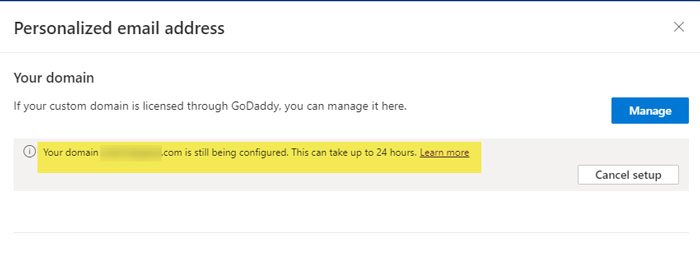
Dokončenie šírenia DNS môže Outlooku trvať približne 24 hodín . Ak uplynula 24-hodinová časová os a stále sa vám zobrazuje táto správa, tu je riešenie, ako sa jej zbaviť.
Zobrazí sa, keď na overenie domény použijete predvolené menné servery GoDaddy a po úspešnom vytvorení e-mailovej adresy zmeníte záznamy DNS .
Musíte si ponechať všetky záznamy DNS , ktoré (DNS)Outlook pridal pri nastavovaní účtu. Ak z akéhokoľvek dôvodu odstránite čo i len jeden z nich, existuje šanca, že dostanete takúto chybu.
Ľutujeme(Sorry) , táto adresa sa už používa. Vyberte(Please) iné meno
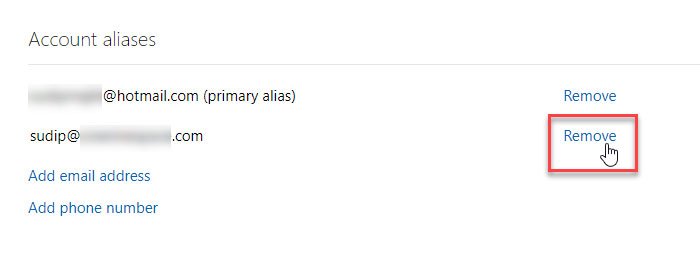
Toto chybové hlásenie sa zobrazí, keď máte prispôsobenú e-mailovú adresu u iného poskytovateľa a pokúšate sa získať rovnaké meno v programe Outlook(Outlook) . Predpokladajme napríklad, že máte e- mailovú adresu [chránený e-mailom] v službe GSuite(GSuite) a pokúšate sa získať rovnakú e-mailovú adresu v programe Outlook(Outlook) .
V takom prípade musíte najskôr odstrániť všetky záznamy DNS z (DNS)GSuite . Potom môžete túto e-mailovú adresu vytvoriť pomocou programu Outlook(Outlook) . Rovnaký problém nastane, keď sa pokúsite pridať e-mailovú adresu, ktorá už je aliasom vášho účtu Microsoft . V tejto chvíli musíte najprv odstrániť tento alias a potom sa pokúsiť vytvoriť e-mailové ID.
Nedá sa odstrániť prispôsobená e-mailová adresa
Ak ste urobili pravopisnú chybu alebo chcete z akéhokoľvek dôvodu odstrániť prispôsobenú e-mailovú adresu, postupujte takto. Napriek tomu(Nonetheless) sa mnohým ľuďom pri pokuse o odstránenie prispôsobenej e-mailovej adresy často vyskytne nejaká chyba. Stáva sa to kvôli nastaveniu aliasu.
Pred pokusom o odstránenie prispôsobenej e-mailovej adresy ju musíte odstrániť z aliasov. Za týmto účelom navštívte túto stránku(visit this page) a odstráňte ju.
Môžem poslať e-mail, ale nemôžem prijať žiadnu poštu
Je to ďalší bežný problém s prispôsobenou e-mailovou adresou. Pri pripájaní domény Outlook pridá do vášho účtu nejaké záznamy DNS . V prípade, že ich odstránite alebo zmeníte, existuje šanca, že sa vyskytne tento problém – možno budete môcť odoslať e-mail, ale nemôžete nič dostať do svojej doručenej pošty.
Riešenie je jednoduché, pretože do svojho účtu GoDaddy(GoDaddy) musíte pridať všetky predvolené záznamy DNS .
Gmail odošle moju poštu do priečinka Spam
Gmail je prísny, pokiaľ ide o filtrovanie nevyžiadanej pošty – vďaka vstavanému algoritmu. Ak posielate e-mail z vašej prispôsobenej e-mailovej adresy na váš účet Gmail , ale pristáva v priečinku Spam , tu je riešenie.
Aby som bol konkrétny, musíte pridať všetky predvolené DNS záznamy (najmä SPF záznam) pre personalizovanú e-mailovú adresu.
Toto sú niektoré z najbežnejších problémov, s ktorými ste sa doteraz mohli stretnúť. Dajte nám vedieť, ak máte nejaké ďalšie problémy.
Related posts
Chyba pri načítavaní správy Chyba programu Outlook na mobilnom zariadení s Androidom
Ako optimalizovať mobilnú aplikáciu Outlook pre váš telefón
Ako poslať pozvánku na schôdzu v programe Outlook
Outlook.com neprijíma ani neodosiela e-maily
Ako vyprázdniť priečinok nevyžiadanej pošty v programe Outlook
Ako opraviť chybu Outlook 0X800408FC v systéme Windows 11/10
Aktuálny poštový klient nemôže splniť požiadavku na odosielanie správ - chyba Outlooku
Ako dosiahnuť, aby Outlook stiahol všetky e-maily zo servera
Ako zabrániť Outlooku v ukladaní odoslaných e-mailov do priečinka Odoslaná pošta
Oprava Vlastný slovník nie je k dispozícii na aktualizáciu v programe Outlook
Odosielanie alebo prijímanie ohlásilo chybu (0x80042109) v programe Outlook
Ako archivovať e-maily a získavať archivované e-maily v programe Outlook
Kde je umiestnenie Outlook.exe v systéme Windows 10?
Ako používať Gmail z rozhrania Outlook.com
E-mail Insights pre Windows vám umožňuje rýchlo vyhľadávať v e-mailoch Outlook a Gmail
Ako vytvoriť skupinu kontaktov v programe Outlook na hromadné odosielanie e-mailov
Ako zdieľať kalendár v programe Outlook
Nie je možné pripojiť súbory k e-mailu v aplikácii Outlook.com alebo Desktop [Opravené]
Ako nastaviť dátum a čas vypršania platnosti pre e-maily v programe Outlook
Odosielanie alebo prijímanie ohlásilo chybu 0x800CCC0F v programe Outlook
